So installieren und konfigurieren Sie Apache Tomcat 9 in CentOS 8/7

- 4955
- 1342
- Lana Saumweber
Apache tomcat (früher bekannt als als Jakarta Tomcat) ist ein Open-Source-Webserver, der von entwickelt wurde von Apache Foundation Um einen reinen Java -HTTP -Server bereitzustellen, mit dem Sie Java -Dateien problemlos ausführen können, bedeutet dies Kater ist kein normaler Server wie Apache oder Nginx, Weil sein Hauptziel darin besteht, eine gute Webumgebung zu bieten, um Java -Anwendungen nur im Gegensatz zu anderen normalen Webservern auszuführen.
Dieser Artikel führt Sie während der gesamten Installation von Apache Tomcat 9 An Rhel/Centos 8/7/6.
Für Ubuntu, Folgen Sie, wie Sie Apache Tomcat in Ubuntu installieren.
Schritt 1: Installieren und Konfigurieren von Java
Stellen Sie vor dem Weg zur Tomcat -Installation sicher, dass Sie es haben müssen JAVA Installiert auf Ihrer Linux -Box, um Tomcat auszuführen. Wenn nicht, installieren Sie die neueste Version von Java oder verwenden Sie den folgenden Yum -Befehl, um die verfügbaren Java aus den Standard -Repositories zu installieren.
# Yum Java-1 installieren.8.0-Openjdk-Devel #install JDK 8 oder #yum install java-11-openjdk-devel #install jdk 11
Sobald Java installiert ist, können Sie die neu installierte Java -Version überprüfen, die den folgenden Befehl auf Ihrem System ausführt.
# Java -Version
Probenausgabe
OpenJDK -Version "11.0.4"2019-07-16 LTS Openjdk Laufzeitumgebung 18.9 (bauen 11.0.4+11-LTS) OpenJDK 64-Bit Server VM 18.9 (bauen 11.0.4+11-LTS, gemischter Modus, Freigabe)
Schritt 2: Installieren von Apache Tomcat 9
Nachdem Java auf dem System installiert wurde, ist es jetzt an der Zeit, die neueste Version von Apache Tomcat (i) herunterzuladen.e. 9.0.26) ist die neueste stabile Version zum Zeitpunkt des Schreibens dieses Artikels. Wenn Sie eine Kreuzprüfung durchführen möchten, besuchen Sie die Folgeseite der Apache-Download-Seite und überprüfen Sie, ob eine neuere Version verfügbar ist.
- hhttps: // tomcat.Apache.org/download-90.CGI
Laden Sie nun die neueste Version von Apache Tomcat 9 herunter. Verwenden Sie den folgenden WGet -Befehl und richten Sie sie wie gezeigt ein.
# CD/USR/LOCAL # WGE.Estointernet.in/apache/tomcat/tomcat-9/v9.0.37/bin/apache-tomcat-9.0.37.Teer.gz # tar -xvf Apache-tomcat-9.0.37.Teer.GZ # MV Apache-Tomcat-9.0.37.Teer.GZ Tomcat9
Notiz: Ersetzen Sie die obige Versionsnummer durch die neueste Version, wenn sie anders war.
Bevor Sie den Tomcat -Dienst starten, konfigurieren Sie a Catalina_Home Umgebungsvariable in Ihrem System mit dem folgenden Befehl.
# echo "export Catalina_home ="/usr/local/tomcat9 "" >> ~/.bashrc # source ~/.bashrc
Jetzt setzen wir alle so ein, dass der Tomcat -Webserver mithilfe der Skripte des Tomcat -Pakets gestartet wird.
# CD/usr/local/tomcat9/bin # ./Start-up.Sch
Probenausgabe
Verwenden Sie Catalina_Base:/usr/local/tomcat9 Verwenden von Catalina_Home:/usr/local/tomcat9 mit Catalina_tmpdir:/usr/local/tomcat9/temp mit jre_home:/usr unter Verwendung von Klassenpfad:/usr/local/tomcat9/bin/bootstraprape.jar:/usr/local/tomcat9/bin/tomcat-juli.Jar Tomcat begann.
Um Tomcat aus Ihrem Browser zu öffnen, gehen Sie zu Ihrer IP oder Domain mit dem 8080 Port (weil Tomcat immer auf dem ausgeführt wird 8080 Port) als Beispiel: MyDomain.com: 8080, ersetzen Sie MyDomain.com mit IP oder Domain.
http: // your-ip-address: 8080 oder http: // your-domain.com: 8080
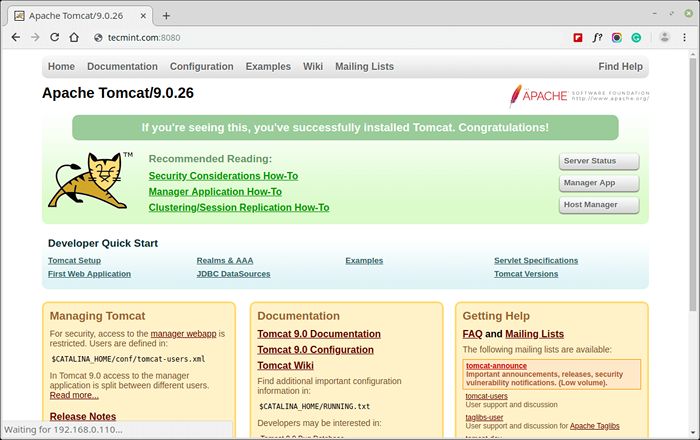 Überprüfen Sie Apache Tomcat
Überprüfen Sie Apache Tomcat Das Standardverzeichnis für Tomcat -Dateien ist in /usr/local/tomcat9, Sie können die Konfigurationsdateien in den anzeigen Conf Ordner, die Hauptseite, die Sie oben gesehen haben, wenn Sie Ihre Website im 8080 -Port öffnen /usr/local/tomcat9/webapps/root/.
Schritt 3: Konfigurieren von Apache Tomcat 9
Standardmäßig können Sie nur auf die Standard -Tomcat -Seite zugreifen, um zugreifen zu können Administrator und andere Abschnitte wie Server Status, Manager -App Und Host Manager. Sie müssen Benutzerkonten für Administratoren und Manager konfigurieren.
Dazu müssen Sie die 'bearbeiten'Tomcat-Benutzer.xml'Datei gelegen unter /usr/local/tomcat9/conf Verzeichnis.
Tomcat -Benutzerkonten einrichten
Zum Beispiel, um die zuzuweisen Manager-Gui Rolle für einen Benutzer namens 'Tecmint"Mit einem Passwort"T $ CM1N1', fügen Sie der Konfigurationsdatei im Abschnitt die folgende Codezeile hinzu.
# vi/usr/local/tomcat9/conf/tomcat-users.xml
In ähnlicher Weise können Sie auch eine hinzufügen 'Admin-Gui"Rolle für einen Administratorbenutzer namens"Administrator"Mit einem Passwort"adm!N' Wie nachfolgend dargestellt.
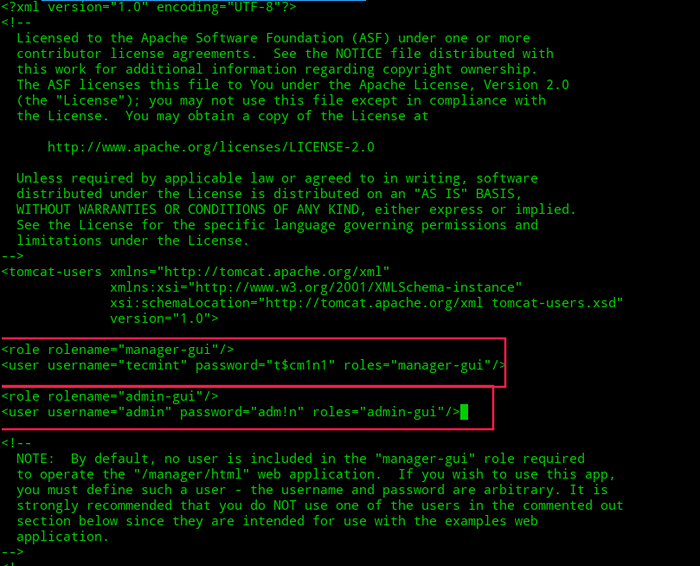 Konfigurieren Sie Apache Tomcat -Benutzerrollen
Konfigurieren Sie Apache Tomcat -Benutzerrollen Aktivieren Sie den Remote -Zugriff auf Tomcat
Standardmäßig Zugriff auf die Manager Und Host Manager Der Abschnitt ist nur auf den Localhost beschränkt, um Zugriff auf diese Seiten zu ermöglichen. Sie müssen die IP -Adresse oder den Netzwerkbereich in einer Konfigurationsdatei erwähnen.
# vi/usr/local/tomcat9/webapps/Manager/meta-inf/context.xml
Suchen Sie dann nach der folgenden Zeile und ändern Sie sie dazu, damit Tomcat -Zugriff von der IP -Adresse 192 zugänglich ist.168.56.10.
erlauben = "127 \.\ d+\.\ d+\.\ d+| :: 1 | 0: 0: 0: 0: 0: 0: 0: 1 | 192.168.56.10 " />
Sie können Tomcat -Zugriff auch vom lokalen Netzwerk 192 ermöglichen.168.56.0.
erlauben = "127 \.\ d+\.\ d+\.\ d+| :: 1 | 0: 0: 0: 0: 0: 0: 0: 1 | 192.168.56.*" /gt;
Starten Sie nach dem Einrichten der Rollen des Administrators und des Managers den Tomcat und versuchen Sie dann, auf den Administratorbereich zuzugreifen.
./abschalten.Sch ./Start-up.Sch
Klicken Sie nun auf die 'Server Status'Registerkarte, sie fordert Sie auf, Benutzeranmeldeinformationen einzugeben, Benutzername und Kennwort, das Sie oben in der Konfigurationsdatei hinzugefügt haben.
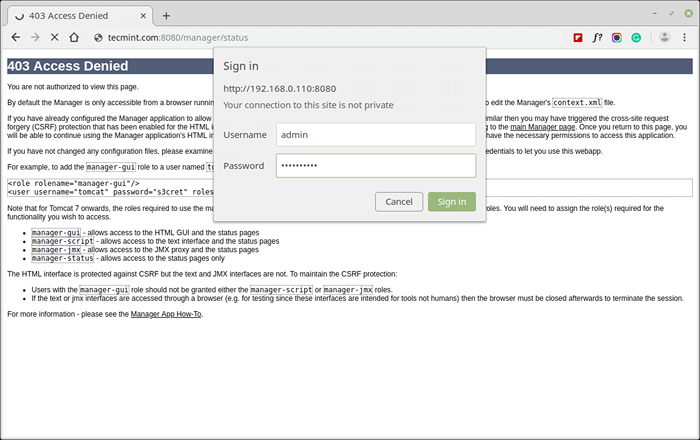 Apache Tomcat -Benutzeranmeldung
Apache Tomcat -Benutzeranmeldung Einmal geben Sie Benutzeranmeldeinformationen ein. Sie finden eine ähnliche Seite wie unten.
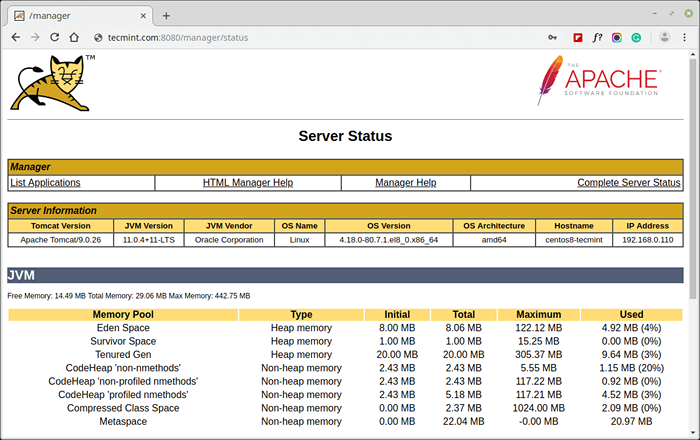 Überwachen Sie den Status des Apache Tomcat -Servers
Überwachen Sie den Status des Apache Tomcat -Servers Ändern des Apache -Tomcat -Ports
Wenn Sie Tomcat auf einem anderen Port ausführen möchten, sagen Sie 80 Hafen. Sie müssen die 'bearbeiten'Server.xml' Datei in '/usr/local/tomcat9/conf/''. Stellen Sie vor dem Wechsel den Tomcat -Server mit dem Port an, indem Sie den Tomcat -Server verwenden.
#/usr/local/tomcat9/bin/stilldown.Sch
Jetzt öffne die Server.xml Datei mit dem Vi Editor.
# vi/usr/local/tomcat9/conf/server.xml
Jetzt suchen "Anschlussanschluss”Und ändern seinen Wert von 8080 Zu 80 oder ein anderer Port, den Sie wollen, wie es folgt.
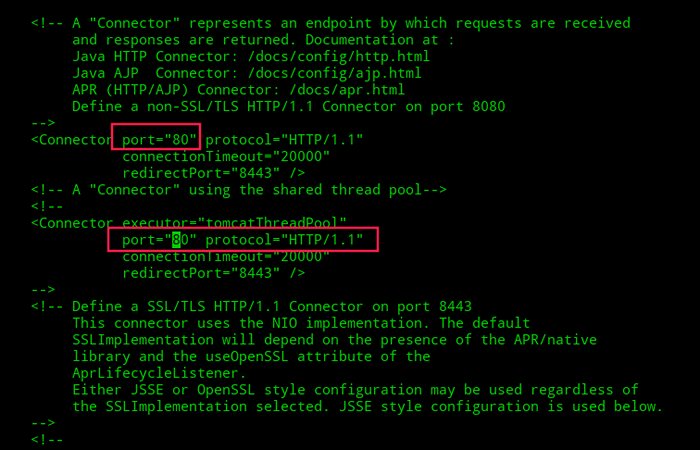 Ändern Sie den Apache -Tomcat -Port
Ändern Sie den Apache -Tomcat -Port So speichern Sie die Datei und starten Sie den Apache Tomcat -Server erneut mit dem folgenden Befehl.
#/usr/local/tomcat9/bin/startup.Sch
Das war's, deine Kater Der Server wird auf dem 80 -Port ausgeführt.
Natürlich müssen Sie alle oben genannten Befehle als ausführen Wurzel, Wenn Sie es nicht tun, werden sie nicht funktionieren, weil wir an der 'arbeiten/usr/lokal'Verzeichnis, das ein Ordner ist, der dem Root -Benutzer nur ist, nur wenn Sie möchten, dass Sie den Server als normaler Benutzer ausführen können, müssen Sie jedoch Ihre verwenden HEIM Ordner als Arbeitsbereich zum Herunterladen, Extrahieren und Ausführen des Apache Tomcat -Servers.
Um einige Informationen über Ihren ausgeführten Tomcat -Server und Ihren Computer zu erhalten.
/usr/local/tomcat9/bin/Version/Version.Sch
Probenausgabe
Verwenden Sie Catalina_Base:/usr/local/tomcat9 Verwenden von Catalina_Home:/usr/local/tomcat9 mit Catalina_tmpdir:/usr/local/tomcat9/temp mit jre_home:/usr unter Verwendung von Klassenpfad:/usr/local/tomcat9/bin/bootstraprape.jar:/usr/local/tomcat9/bin/tomcat-juli.JAR Hinweis: HABE JDK_JAVA_OPTIONS: --Add-Opens = Java.Basis/Java.Lang = All-nicht namens --add-Opens = Java.Basis/Java.io = all-nicht namens --add-opens = java.RMI/Sonne.RMI.Transport = All-nicht-Serverversion: Apache Tomcat/9.0.26 Server erstellt: 16. September 2019 15:51:39 UTC -Servernummer: 9.0.26.0 OS -Name: Linux OS Version: 4.18.0-80.7.1.EL8_0.x86_64 Architektur: AMD64 JVM Version: 11.0.4+11-LTS JVM-Anbieter: Oracle Corporation
Das ist es! Jetzt können Sie mit der Bereitstellung von Java -basierten Anwendungen unter damit beginnen Apache Tomcat 9. Weitere Informationen zum Bereitstellen von Anwendungen und zum Erstellen von virtuellen Hosts finden Sie in der offiziellen Tomcat -Dokumentation.
- « So installieren Sie Linux Mint 20 neben Windows 10 oder 8 im Dual-Boot-UEFI-Modus
- So installieren und verwenden Sie Docker auf Ubuntu 20.04 »

